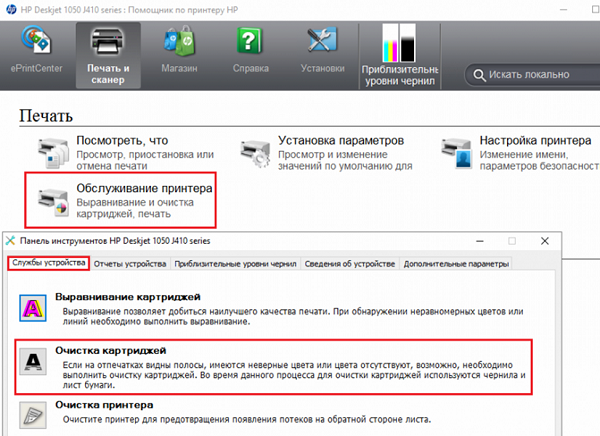«Полосатые» дефекты печати на струйном принтере
«Полосатость» лечится без привлечения мастера, если принтер печатает сейчас, и раньше работал качественно сразу после покупки.
Проверка уровня чернил
Первой причиной, с которой стоит начать самостоятельную диагностику принтера, если появляются полосы, является проверка уровня чернил.
Для того, чтобы узнать сколько всего чернил осталось в вашем агрегате, нужно:
- Найти программное обеспечение, чаще всего принтер укомплектован диском, идущим в комплекте.
- Установить программу.
- Запустить ее и открыть вкладку с изображением капсул с чернилами. В разных моделях принтеров эта вкладка имеет свое название, например, в картриджах HP эта вкладка называется «Приблизительные уровни чернил», а в Эпсон – просто «Уровень чернил принтера».
Визуально оценив ситуацию, можно понять какой картридж следует заменить. Для удобства пользователя рядом с картриджем, в котором уровень чернил критически низок, возникает специальный предупредительный значок в виде желтого треугольника. Если после замены картриджа, принтер печатает с полосами, то стоит проверить СНПЧ.
СНПЧ – система непрерывной подачи чернил, поэтому можно посмотреть на емкости СНПЧ. Если чернил предостаточно, а полосы на листе все равно есть, то проверяйте шлейф, обеспечивающий подачу краски. Шлейф представляет собой длинную полую трубку, по которой краска поступает в отдельный резервуар.
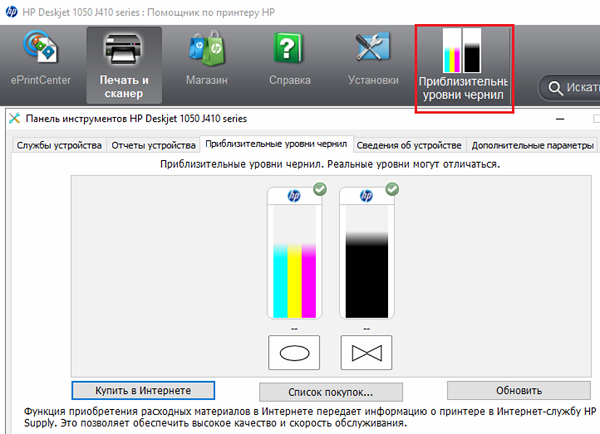
Проверить стоит также фильтры для воздуха, расположенные на самих капсулах для подачи СНПЧ. Принтер полосит, если они пыльные или измазаны засохшей краской. Из-за загрязнений воздух проходить не будет, а значит и чернила тоже.
Прочистка печатающей головки
В струйных принтерах краски сохнут быстрее, чем в лазерных, поэтому если вдруг был большой простой в работе, например, во время вашего отпуска, то такое явление при печати на принтере запросто повлияет на возникновение полос.
Если вы не печатаете долгое время, то краски подсыхают на головке и закупоривают дюзы – специальные отверстия, куда поступает краска. Поэтому в установочной программе есть специальная утилита – прочистка печатающей головки или дюз.
При каждом включении принтера дюзы «продуваются» автоматически либо вручную с помощью вкладки «Прочистка печатающей головки» или «Очистка картриджа». Такая процедура позволяет не только проверить, какое будет качество печати (принтер после прочистки всегда печатает проверочную страничку), но и помогает промывать сопла – шлюзы, по которым идут чернила.
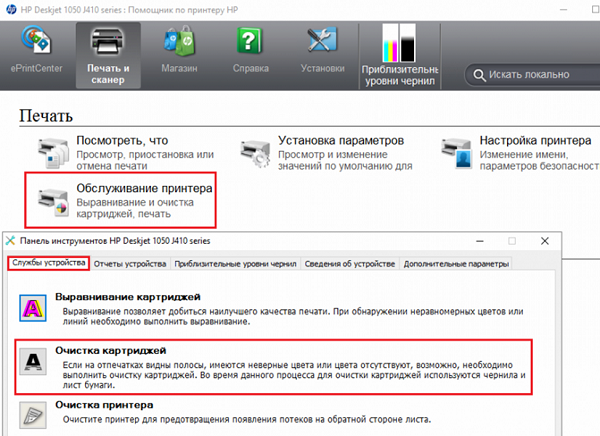
Кроме этого, прочистка печатающей головки значительно экономит расход чернил в струйных принтерах, которые как раз «славятся» своим чересчур быстрым расходом краски.
Если не делать такую процедуру, то чернила сами будут промывать сопла и дюзы при последующей печати и при этом сильнее расходовать картридж.
Если прочистка с помощью программы не привела к ожидаемому результату, то головку нужно будет промывать вручную. Сделать это легко при помощи обычного моющего средства, например, «Мистер Мускул».
Следует снять картридж и поместить дюзами в чистящую жидкость, главное следить за тем, чтобы только часть картриджа была погружена, иначе электрические контакты на обратной стороне от дюз перестанут работать. После суток замачивания следует протереть сопла салфеткой, а потом вставить картридж и снова провести автоматическую чистку.
Проблемы с энкодерной лентой и диском
Почему же принтер печатает с полосками даже после прочистки? Белые полоски могут также указывать на засорения энкодера. Диск легко увидеть под крышкой принтера – он всегда слева и помогает валу подавать бумагу.
Этот диск прозрачный и со специальной разметкой. Если вдруг на нем собралась грязь, то расположение бумаги может происходить неверно, а вследствие этого будут возникать полосы. Чаще всего эти полоски равномерно распределены по листу через одно и то же расстояние.

Очистить его также можно обычным моющим средством, по типу «Мистер Мускул» или любым другим
Важно, чтобы оно предназначалось для мытья именно стекол и содержало в своем составе нашатырный спирт, придающий стеклянной поверхности большую прозрачность
Кроме этого грязь может попасть на саму энкодерную ленту, которая располагается возле задней стенки принтера внутри самого агрегата. Энкодерная лента помогает располагать изображение согласно заданной программе, а имеющиеся частички пыли могут помешать правильному печатанию.
Почему принтер печатает криво? Скорее всего дело в ленте энкодера. Протрите данную ленту тем же средством, что и диск энкодера.

Если у вас струйный принтер
Причины “полосатой” печати
Вот основные причины появления полос при печати струйным принтером любой марки:
- Заканчиваются чернила.
- Чернила засохли внутри печатающей головки.
- Печатающая головка завоздушена.
- Печатающая головка неисправна либо вышел из строя ее шлейф.
Далее разберемся, что делать, если ваш струйный принтер начал печатать полосами.
Устранение неполадки
1. Проверьте уровень чернил:
- запустите утилиту управления принтером (если у вас ее нет — установите с диска, который прилагался к принтеру при покупке или с сайта производителя);
- откройте раздел “Обслуживание” или “Сервис”;
запустите проверку уровня чернил.
Так выглядит вкладка “Приблизительные уровни чернил ” в утилите управления принтером HP
А так — в настройках принтера Epson
В системах непрерывной подачи чернил (СНПЧ) уровень можно оценить визуально, так как банки прозрачные.
Если чернила подходят к концу, картридж нужно заменить или заправить.
2. Прочистите печатающую головку
Печатающие головки в струйных принтерах могут находиться в картридже или в самом принтере. Первый вариант реализован в основной массе моделей Canon и HP, второй – в Epson. Если у вас принтер первого типа – для решения проблемы можно просто сменить картридж.
В случаях, когда замена нецелесообразна (картридж не использован полностью), или неактуальна (замена печатной головки в принтерах Epson сопоставима по стоимости покупке нового принтера), можно попытаться решить проблему прочисткой.
В домашних условиях лучше всего это делать программно:
- Вставьте в принтер лист бумаги, запустите утилиту управления и откройте раздел “Обслуживание” (“Сервис”).
- Выполните очистку печатающей головки и проверку дюз (сопел или, иначе говоря, “краскопультов” из которых выходят чернила). Такие опции есть в сервисных программах принтеров любой марки. Вот несколько примеров:
Epson
HP
Canon
Совет! Если проблема не решилась, прочистку следует повторить еще 1-2 раза. Когда и это не помогает, удалить засохшие чернила можно печатающей головки химическими жидкостями (в домашних условиях для этого обычно используют “Мистер Мускул”).
Если у вас СНПЧ, убедитесь, что отверстия, через которые в банки поступает воздух, свободны. В случае если в них установлены фильтры, проверьте, не загрязнились ли они. Если воздух через фильтры проходит с трудом, их нужно заменить или убрать.
Совет! Если вы редко печатаете, для профилактики высыхания чернил достаточно включать принтер хотя бы один раз в неделю. Печатать необязательно, так как после включения через сопла печатающей головки продавливается немного краски. За неделю она не успевает засохнуть.
Прочистка печатающей головки помогает и в случае ее завоздушивания, что бывает после смены или перезаправки картриджей.
3. Удостоверьтесь в исправности печатающей головки. Если прочистка, в том числе ручная промывка жидкостями не помогает решить проблему, скорее всего, головка или связанные с ней детали (шлейф) вышли из строя.
Поломки печатного механизма чаще возникают из-за неаккуратного обращения при снятии, а иногда — спонтанно, особенно если вы часто и много печатаете. Устранить неполадку поможет только замена неисправной детали.
Почему решить данную проблему проще, когда полосами печатает принтер Canon или HP? Потому что, как мы говорили, печатные головки у них размещены в картриджах. Вам достаточно просто заменить картриджи на новые.
Однако помните, что их цена может составлять 50–90% стоимости принтера. Дороговизна объясняется тем, что печатающая головка стоит гораздо выше емкости с чернилами.
В случае поломки печатного устройства в Epson или в другой модели с печатающей головкой в самом принтере придется обращаться в сервис.
Заканчивается краска или тонер
Причина отсутствия текста на листах может быть довольно простой: в картриджах просто заканчиваются чернила. Чтобы проверить это, вы можете выключить принтер, затем вынуть чернильницы и провести визуальный осмотр. Если они изготовлены из прозрачного пластика, уровень краски хорошо виден. Если один из картриджей заполнен менее чем наполовину, его стоит заправить.
Есть еще один способ узнать количество оставшегося расходного материала. Соответствующее меню есть в программных настройках печатающего оборудования, но не для всех моделей. Этот вариант не идеален, так как в нем используется не физическая проверка, а программная.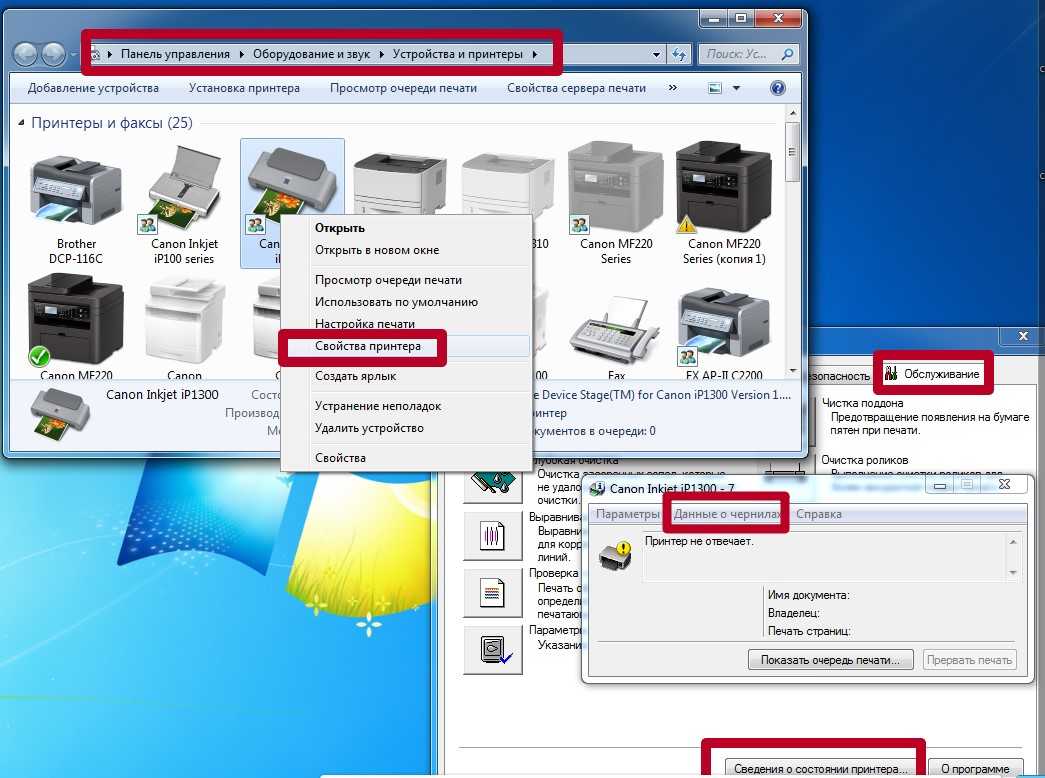
Чистка роликов протяжки
Ролики подачи протягивают бумагу через принтер после отправки задания на печать. Со временем механизмы могут запылиться, загрязниться или вообще износиться. В последнем случае проще всего заменить ролики на новые, в этом нет ничего сложного. Чтобы понять, нуждаются ли ролики в замене, нужно осмотреть деталь. Вся резиновая поверхность детали должна быть шероховатой. Если есть какие-то пропуски, гладкие участки, а тем более, когда принтер плохо захватывает бумагу или вовсе не берет листы из лотка, тогда ролики необходимо менять.
При загрязнении можно сделать простую чистку.
- Сначала поищите возможность запустить чистку через ПО. В примере, который приведен в начале статьи с принтером компании Canon такая функция есть.
- В ином случае или если программно устранить загрязнение не получилось, с помощью смоченной в воде ватной палочки или салфетки удалите грязь с ролика. Действуйте аккуратно без грубой силы.
Возможно, в статье рассмотрены не все ситуации, которые могут вас удовлетворить. Поэтому на сайте присутствуют отдельные тематичные статьи по каждой проблеме.
Общие рекомендации
Предупредить проблему низкого остатка краски или тонера немного проблематично, так как он закончится, что вполне логично. Но есть неприятности с появлением полосок, которые можно избежать. Мы собрали некоторые рекомендации, что помогут при работе с принтером лазерного и струйного типа.
- При обнаружении каких-либо признаков появления полос постарайтесь как можно быстрее выявить причину и устранить ее.
- При очистке струйного устройства не используйте спирт. Идеальным решением будет применение специальных жидкостей. Их стоимость вполне демократична.
- Если в Вашем устройстве используются жидкие краски, то старайтесь напечатать хотя бы раз на несколько дней по одной цветной картинке. Это не позволит картриджам застаиваться и засыхать.
- Лазерные картриджи заправляйте только тонером, который по модели подходит Вашему принтеру.
- При самостоятельной заправке придерживайтесь технологии и безопасности. В первую очередь, защитите свои дыхательные пути от попадания порошка.
- При заправке очищайте сразу бункер отходов с отработкой, чтобы он не был переполнен.
Помогла наша инструкция — раскажите друзьям
Что делать, если принтер не работает после заправки картриджа
Если вы столкнулись с данной ситуацией, постарайтесь определить источник и самостоятельно устранить неполадку. Не стоит сразу разбирать технику и производить замену деталей. Это может привести к поломке и ухудшить состояние оборудования. Также не стоит изменять системные настройки, если у вас нет опыта работы в данной сфере.
Полноценное восстановление функционирования представляет собой сложный процесс, состоящий из нескольких взаимосвязанных этапов. Если вам не удалось обнаружить причину неполадки, воспользуйтесь пошаговой инструкцией, описанной ниже.
Диагностика ПО
Если обычная перезагрузка и проверка правильности установки картриджа не помогли восстановить печать, попробуйте поискать неполадки в программном обеспечении. Для этого выполните следующие действия на компьютере:
- Подключите оборудование для печати к источнику питания и подсоедините при помощи провода к компьютеру.
- При первом подключении загрузите программное обеспечение и драйверы с помощью установочного диска.
- Зайдите в настройки системы и выставите значение «По умолчанию» для печати документов на выбранном принтере.
- Также очистите очередь на печать при необходимости. Для этого понадобится открыть диспетчер печати.
- Если была задействована кнопка приостановки распечатки, отключите данную функцию.
Устранение неисправностей картриджа со встроенной головкой
При использовании в струйном принтере картриджа могут возникать проблемы с печатающей головкой. Различают следующие варианты неисправностей:
- Закупорка сопла засохшей краской. Это может возникнуть при долгом нахождении контейнера на открытом воздухе.
- Стирание рабочей поверхности и повреждение чипа, предназначенного для распознавания картриджа устройством.
- Исчерпан ресурс переустановки датчика.
В зависимости от конкретной ситуации план действий по восстановлению работы будет отличаться. Для начала устраните засохшие чернила, автоматически или вручную прочистите сопла. После этого убедитесь в нормальной работе чипов. При возможности произведите их замену. Установите контейнер в корпус принтера и попробуйте напечатать пробный листок.

Решение проблемы для устройства со стационарной печатающей головкой
Если у используемого вами устройства печатающая головка является стационарной, то процесс устранения неисправностей будет отличаться от предыдущего варианта. Поскольку в таком случае головка встроена внутрь корпуса принтера и снять её нет возможности, то замена картриджа не принесёт результата.
В данном случае потребуется полная разборка внутренних элементов. Если у вас нет опыта ремонта данной техники, лучше будет обратиться в специальный сервисный центр.
Что делать, если промывка печатающей головки не помогла избавиться от проблем с печатью
Некачественная печать струйного принтера Epson может возникать не только из-за проблем с печатающей головкой, но и по ряду других причин:

- Запас красящего вещества близок к нулю или полностью отсутствует. Если в картриджах или донорах СНПЧ заканчиваются чернила, то на отпечатках также могут появляться полосы и прочие дефекты. Проблема устраняется достаточно легко, нужно всего лишь заправить картриджи Epson или контейнеры системы непрерывной подачи чернила.
- Нарушилась герметичность печатающей головки, картриджа или СНПЧ. Если проблема в ПГ, то можно сразу ее выбросить и даже не пытаться восстановить. С картриджами и СНПЧ немного проще. Их можно попытаться промыть, а также прокачать воздух по системе. Обычно это помогает вернуть качество печати на прежний уровень.
- Засорились капа, парковка, энкодер и помпа принтера Epson. Потребители часто забывают об этих деталях струйного принтера. Как показывает практика, они засоряются не меньше, чем картриджи или печатающая головка. В связи с этим их также иногда требуется промывать. Промывка вышеназванных элементов гарантированно улучшит качество печати.
- Забитый абсорбер (памперс) принтера или МФУ. Если Вы сделали прямой вывод памперса принтера Epson, то чернила могли пересохнуть в трубках и тем самым не дать помпе нормально откачивать воздух и отработку. Это может негативно сказаться и на качестве печати. Чистка системы однозначно поможет справиться с проблемой.
- Перегнутый или слишком натянут шлейф СНПЧ. При самостоятельном подключении системы непрерывной подачи чернила, могли неправильно проложить шлейф, из-за чего он мешает нормальному ходу каретки. Также из-за перегибов в картриджи могут плохо поступать чернила, что также негативно скажется на качестве печати. Избавиться от дефекта легко. Нужно заново проверить систему и прокачать чернила по шлейфу.
Помните, перед тем, как приступить к избавлению от косоструя, внимательно осмотрите оргтехнику на наличие других проблем. Если они не будут устранены, то избавление от кривоструя не принесет долгожданного положительного результата. Печать, как и ранее, будет не слишком качественной, при этом есть шанс того, что дюзы печатающей головки вновь забьются и перестанут пропускать чернила.
Как самому провести диагностику

Диагностика состояния печати проводится при помощи программы, открывающей доступ к настройкам печати. Её обязательно производить при первом подключении принтера, и полезно делать, если устройство начинает печатать плохо. Алгоритм проверки таков:
- проверьте, хорошо ли принтер подсоединен к питанию и к компьютеру;
- включите компьютер, через меню «Сканеры и принтеры» убедитесь, что необходимое программное обеспечение установлено на компьютер и корректно функционирует;
- осмотрите принтер снаружи, нет ли на нем дефектов, указывающих, например, на падение устройства;
- осмотрите печатающее устройство изнутри: оцените наличие деталей и их целостность, не сместилась ли какая-нибудь деталь;
- при осмотре картриджа особо тщательно проверьте печатающие головки, отсек для краски, наличие и состояние чернил или тонера.
- попробуйте напечатать пробную страницу.
Бывает, что во время диагностики ничего напечатать не получается. В этом случае программа проводит поиск неполадки и выводит на экран предположительный вариант, который чаще всего оказывается верным либо указывает на некорректную работу самой программы: старую версию, несовместимость с оборудованием или операционной системой и так далее. Если причину неисправности можно легко устранить, сделайте это. Если вам не хватает умений или, возможно, прав (например, вы – пользователь, а необходимые действия может произвести только администратор) – обратитесь к специалистам.
Дефекты печати
На каждом из этапов формирования изображения могут возникать неполадки, вызванные чаще всего износом соответствующих комплектующих, которые снижают качество отпечатков.
Ниже приведен перечень дефектов печати, которые можно видеть непосредственно на распечатке, и причины их появления.
Причину таких дефектов печати, как равномерно блеклое или перенасыщенное изображение (иногда даже чувствуется объем изображения) можно понять, только разобрав картридж и оценив количество отработки.
| Видимый дефект | Вероятная причина | Способ устранения |
|---|---|---|
|
1. Полоса хаотично разбросанных вдоль листа точек |
Просыпается тонер из бункера отработки на бумагу. |
а), б) разобрать и прочистить картридж |
|
2. Серая полоса с нечеткими краями вдоль листа |
Чистящее лезвие плохо очищает фотобарабан от остатков тонера. |
а), б) разобрать и прочистить картридж |
|
3. Увеличение насыщенности изображения по краям или в центре листа |
«Доктор» пропускает на магнитный вал слишком много тонера. |
а) заменить доктора |
|
4. Тонкая белая полоса с четкими границам вдоль листа |
На магнитный вал не поступает тонер в месте появления полосы. |
а) разобрать и прочистить картридж |
|
5. Посторонний фон (чаще на краю листа), повторяющийся с одинаковым интервалом (2-4 раза на листе) |
Частично нарушены электростатические свойства фотобарабана, в результате чего он не полностью воспринимает отрицательный заряд от заряжающего вала. |
а) заменить фотобарабан |
|
6. Посторонний фон по всему листу |
На фотобарабан переносится тонер даже в тех местах, где изображения не должно быть |
a) перезаправить картридж, предварительно очистив его от плохого тонера |
|
7. Накладка фрагментов изображения вдоль листа (повторяющееся изображение) |
Заряжающий вал не возобновляет отрицательный заряд на поверхности фотобарабана |
a) почистить электрический контакт заряжающего вала |
|
8. Белая полоса (чаще по центру листа) с нечеткими границами, ширина которой увеличивается от копии к копии |
На магнитный вал не поступает тонер |
a) заправить картридж |
|
9. Черная или темно-серая полоса (чаще с краёв листа) с нечеткими границами |
На барабане имеются дефекты |
Заменить барабан |
|
10. Горизонтальные полосы и черные точки (черточки), которые повторяются с шагом длины окружности барабана |
На барабане имеются дефекты |
Заменить барабан |
|
11. Часто повторяющиеся горизонтальные полосы |
Вышел из строя коротрон (ролик заряда) |
Заменить зарядный ролик |
|
12. Бледное изображение или убывающая насыщенность изображения к одному из краев листа |
Недостаточно тонера переносится с магнитного вала на барабан. |
а) Проверить штифты, скобы и пружины, стягивающие 2 половины картриджа |
|
13. Неравномерная насыщенность черного отпечатка по ширине листа, слегка видны |
Тонер неравномерно наностится на барабан. |
а) Очистить магнитный вал |
|
14. Фон на изображении |
Используется неподходящий тип тонера. |
Высыпать старый тонер, очистить бункер, засыпать новый |
|
15. Волны при печати серых полутонов |
а)Изношено дозирующее лезвие (если оно есть) |
а)Заменить дозирующее лезвие |
|
16. Вертикальные белые полосы при печати полутонов |
Изношено дозирующее лезвие |
Заменить дозатор |
Чтобы увидеть дефекты печати, вы можете скачать
Струйные принтеры
Подобная проблема не характерна для принтеров этого типа, но на технике, которой уже много лет, могут произойти повреждения, приводящие к образованию полос на листе. Но есть и другие причины, в которых нужно детально разобраться.
Причина 1: Уровень чернил
Если говорить о струйных принтерах, то для начала проверяется уровень чернил. В целом, это наименее затратная процедура как по времени, так и в финансовом плане. Причем доставать картридж не требуется, достаточно лишь запустить специальную утилиту, которая должна идти в комплектации с основным устройством. Чаще всего она находится на диске. Такая утилита без труда показывает, сколько осталось краски и может ли это привести к полосам на листе.
При нулевом уровне или близком к нему необходимо задуматься о том, что пора поменять картридж. Помогает также его заправка, что выходит гораздо дешевле, особенно если сделать это самостоятельно.
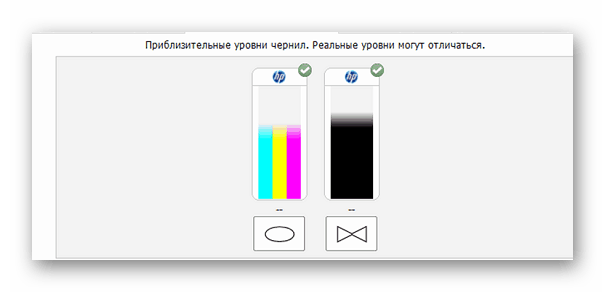
Стоит отметить, что есть и принтеры, у которых установлена система непрерывной подачи чернил. Делается это чаще всего самостоятельно пользователем, поэтому утилита от производителя не покажет ровным счетом ничего. Однако тут уже можно просто посмотреть на колбы — они абсолютно прозрачны и позволяют понять, есть ли там чернила. Нужно также проверить все трубки на предмет повреждения или засорения.
Причина 2: Засор печатающей головки
Из названия подзаголовка можно подумать о том, что этот способ подразумевает разбор принтера на составляющие элементы, чего делать без профессиональных навыков нельзя. И да, и нет. С одной стороны, производители струйных принтеров предусмотрели такую проблему, так как пересыхание чернил – это дело естественное, и создали утилиту, которая поможет это устранить. С другой стороны, это просто может не помочь, и тогда придется разбирать устройство.
Итак, утилита. Практически каждый производитель выпускает фирменное ПО, способное очистить печатающую головку и дюзы — элементов, засоряющихся из-за нечастого использования принтера. И, чтобы пользователь все время не прочищал их вручную, создали аппаратную альтернативу, выполняющую ту же работу с помощью краски из картриджа.
Вникать в принцип работы не нужно. Достаточно лишь открыть программное обеспечение своего принтера и выбрать там одну из предлагаемых процедур. Можно выполнить и обе, лишним это не будет.
Стоит отметить, что такую процедуру приходится делать достаточно часто, а иногда и несколько раз за подход. Принтеру после нее нужно постоять без работы хотя бы час. Если ничего не изменилось, тогда лучше всего прибегнуть к помощи профессионалов, поскольку ручная прочистка подобных элементов может закончиться финансовыми потерями, сопоставимыми со стоимостью нового принтера.
Причина 3: Мусор на энкодерной ленте и диске
Полоски могут быть как черными, так и белыми. Причем если второй вариант повторяется с одинаковой периодичностью, то нужно задуматься о том, что на энкодерную ленту попала пыль или иная грязь, мешающая правильной работе принтера.
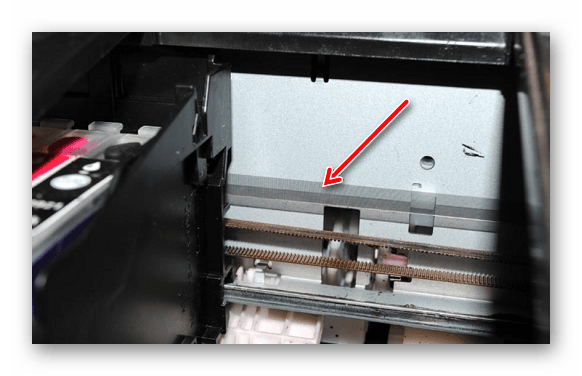
Чтобы выполнить очистку, достаточно часто применяют средство для мытья окон. Это оправдано тем, что в его составе содержится спирт, удаляющий различные засорения. Однако неопытному пользователю произвести такую процедуру будет крайне сложно. Достать эти детали нельзя и работать придется прямо над всеми электрическими частями устройства, что очень опасно для него. Иначе говоря, если все способы опробованы, а проблема осталась и характер ее схож с описанным выше, то лучше всего обратиться в специализированный сервис.
На этом обзор возможных проблем, связанных с появлением полос у струйного принтера, окончен.
Проблемы с картриджами, красителем, СНПЧ
Все красители — тонер или чернила — рано или поздно заканчиваются. Но это не происходит внезапно. Вы можете подозревать, что чернила заканчиваются, потому что качество печати низкое — нечеткие цвета, белесые полосы, частичный недопечаток. Может случиться так, что принтер перестанет печатать, даже если уровень чернил в норме. Это вызвано:
- Засохшая капля чернил в печатающей головке или воздушная пробка в печатающей головке.
- Неправильная установка картриджа (например, при неснятой защитной пленке, не полностью закрытой крышке).
- Воздушные каналы в картриджах загрязнены.
- Поврежден или засорен трубопровод подачи чернил СНПЧ.
- Замят неоригинальный чернильный картридж.
- Достигнут лимит печати.
- Неисправность картриджа.
Блокировка печатающей головки засохшими чернилами — обычное явление, если струйный принтер не использовался в течение длительного времени. Если засорение относительно незначительное, очистка форсунок (выпускных отверстий) поможет решить проблему. Для этого также используется собственный инструмент принтера, и у каждого производителя эта функция называется по-своему:
У HP это чистка картриджа.
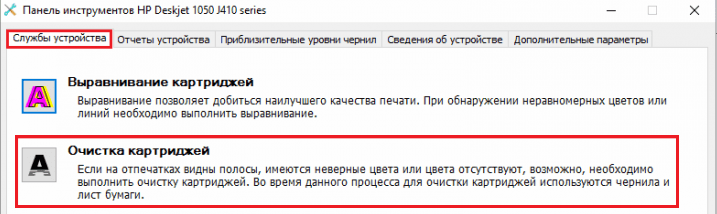
- Для Epson это очистка печатающей головки.
- У Canon есть чистка и глубокая очистка (последняя является расширенной версией, когда первая не работает) и т.д.
Во время очистки специальный насос, установленный внутри принтера, пропускает часть чернил через сопла под высоким давлением. В результате накопленные чернила или воздушная пробка выходят наружу.
Самые дешевые модели принтеров не оснащены насосом, и функция очистки сопла не работает (хотя она поддерживается драйвером). Если произошло засорение, печатающие головки этих устройств необходимо замочить и промыть в чистящей жидкости.
Если вы извлекли картриджи из принтера, убедитесь, что они установлены правильно и что их вентиляционные отверстия никак не заблокированы.
Если вы используете СНПЧ, то в первую очередь проверьте проходимость чернильного трубопровода и чистоту воздушных отверстий резервуара.
Пятна и полосы (иногда почти черные листы) при печати на лазерном или светодиодном принтере являются результатом утечки (просыпания тонера), переполнения резервуара для отходов, попадания в аппарат мелких инородных тел, повреждения, неправильной установки или износа деталей в картридже.
Проблемы после дозаправки при:
- принтер печатает только один цвет, например, красный;
- Отпечаток выглядит слишком бледным, когда картридж заполнен;
- На месте изображения появляются цветные пятна и т.д,
Обычно они вызваны загрязнением, неправильным размещением картриджа в принтере или некачественной техникой заправки.
Полное отсутствие изображения (белых листов) или дефекты печати после замены оригинального картриджа или красителя на условно пригодный обусловлены несовместимостью последнего с вашей моделью принтера. В некоторых случаях проблему можно решить перепрошивкой картриджей или устройства, в других — только покупкой оригинальных аксессуаров и расходных материалов.